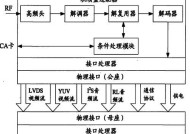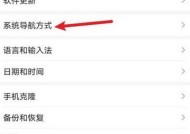遗忘密码后如何关机重启电脑?重启后能否恢复使用?
- 电脑技巧
- 2025-03-06
- 48
- 更新:2025-02-28 10:44:29
在数字化时代,电脑已成为我们日常生活中不可或缺的一部分。然而,遗忘登录密码这个问题时常困扰用户。尤其是在办公或重要数据处理中,无法正常进入系统,这可能会造成较大麻烦。此时,了解如何在遗忘密码后关机重启电脑以及重启后能否恢复正常使用成了广大用户迫切想知道的信息。本文将为您详细解答上述问题,并提供实操指导,以解决您可能遇到的难题。
1.遗忘密码后的紧急关机重启方法
当面对忘记电脑登录密码的窘境时,首先要做的是尝试紧急关机重启电脑。这里以Windows操作系统为例,详细步骤如下:
1.1强制关机
1.按住电脑电源键持续5秒以上,直到电脑进入强制关机状态。
2.在电脑强制关机后,稍等片刻再按电源键重新开机。
1.2利用启动菜单进行重启
1.开机时连续快速按F8键(根据不同电脑品牌,该键可能有所不同),进入启动菜单选项。
2.使用方向键选择“安全模式”并回车。
3.在安全模式下,可能会允许您更改密码或创建一个新账户来登录系统。
1.3使用Windows恢复环境
1.重启电脑并在启动加载时,按住Shift键不放,直到进入Windows恢复环境界面。
2.在恢复选项中选择“疑难解答”。
3.进一步选择“高级选项”,再选择“命令提示符”。
4.在命令提示符下,输入“netuser”命令,查看当前账户列表。
5.输入“netuser用户名新密码”命令更改密码(请将“用户名”和“新密码”替换成相应的内容)。
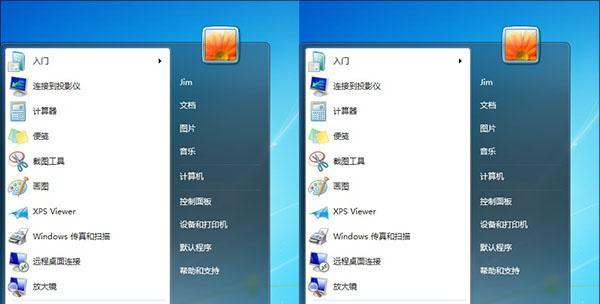
2.重启后能否恢复使用
上述重启的方法能否完全恢复电脑使用状态,取决于您是否可以成功更改或重置密码。如果在安全模式或Windows恢复环境中成功设置了一个新的有效密码,那么电脑是可以恢复使用的。然而,如果这些方法都不可行或您不熟悉这些操作,建议您联系计算机服务中心的技术人员,以获得更专业的帮助。

3.常见问题与解决方案
问题1:在强制关机重启后,电脑无法正常启动。
解决方案:如果经过强制关机重启后,电脑启动界面异常,或者系统无法加载,这可能是系统文件损坏或硬件故障的信号。此时,您可以尝试进入最后一次正确的配置,或使用系统修复盘进行系统修复。
问题2:担心更改密码后,数据安全问题。
解决方案:更改密码的过程中,请确保遵循所有安全最佳实践,比如设置强度高的密码,并定期更换,以防止数据泄漏。
问题3:电脑提示“无法访问此电脑”,该如何解决?
解决方案:如果电脑提示无法访问,可能是因为帐户权限设置不当。您可以通过帐户控制面板,调整相关权限设置。若有困难,可以登录管理员账户或使用管理员权限进行修改。
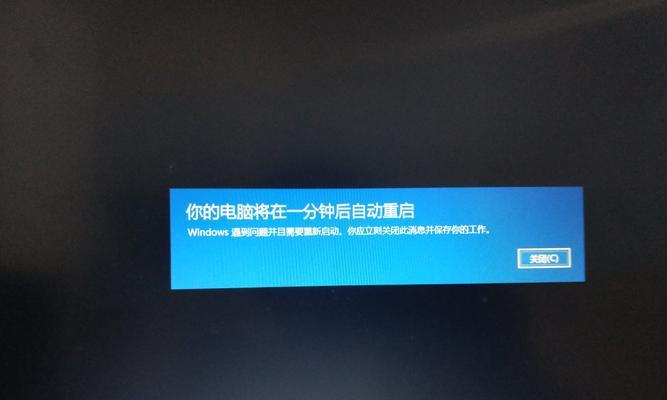
4.实用技巧与背景信息
4.1背景信息:密码保护的重要性
为了保证电脑和数据安全,操作系统提供了登录密码保护功能。密码是保护个人隐私和信息安全的第一道防线,定期更改密码,并确保密码的复杂性是非常必要的。遗忘密码,不仅会阻止您正常访问自己的数据,还可能给不法分子提供可乘之机。
4.2实用技巧:设置安全问题
为了避免遗忘密码的问题,您可以在设置帐户时,额外设置安全问题和答案。此附加的安全验证可以帮助您在忘记密码时,通过回答预设的问题来重设密码。
5.结语
综上所述,遗忘密码后通过上述方法关机重启电脑,并尝试通过安全模式、Windows恢复环境等方法重置密码,是恢复系统使用的重要手段。不过,操作过程中需谨慎,以免对系统文件和数据造成不必要的损害。如果自行操作遇到困难,建议立即寻求专业人士的帮助。希望本文的内容能帮您在遇到遗忘密码时,能够从容应对。